U盘有着功能强大和便于携带的优点,备受广大用户的喜爱,但是使用U盘过程中难免会遇到各种问题,对于碰到U盘能识别但数据无法被读取的问题,我们该怎么解决呢?下面我们跟大家分享U盘数据不能被读取的解决方法。
1、u盘出现读取不了数据而无法访问时,需要将u盘重新连接电脑,然后点击桌面左下角“开始”按钮,在弹出菜单点击“运行”选项,如下图所示:
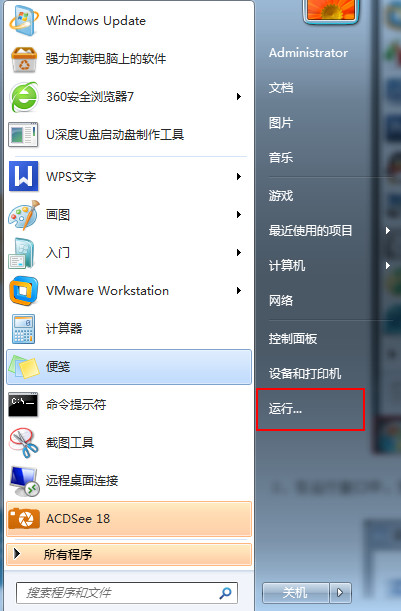
2、在运行窗口中输入“gpedit.msc”命令,点击“确定”按钮,如下图所示:
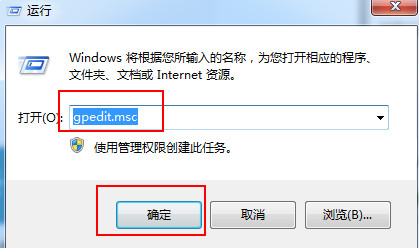
3、接着在弹出“本地组策略编辑器”窗口中依次点击“计算机配置-管理模板-系统——可移动存储访问”,如下图所示:
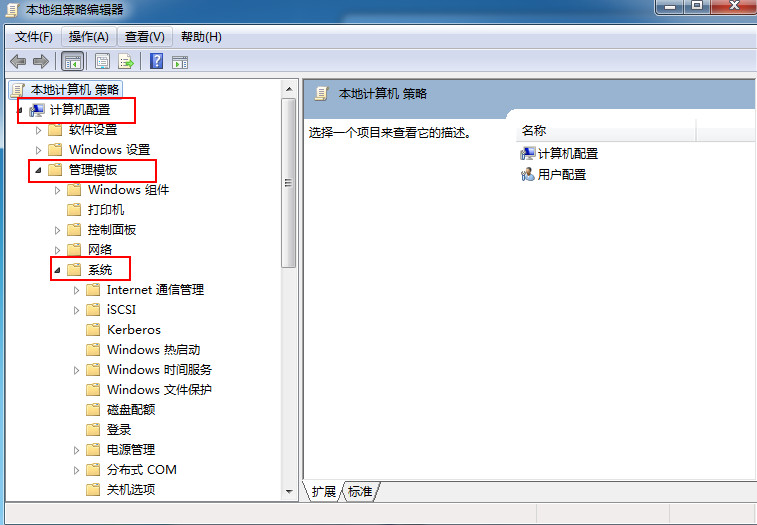
4、在右边设置中找到“可移动磁盘:拒绝读取权限”设置,双击打开它,如下图所示:
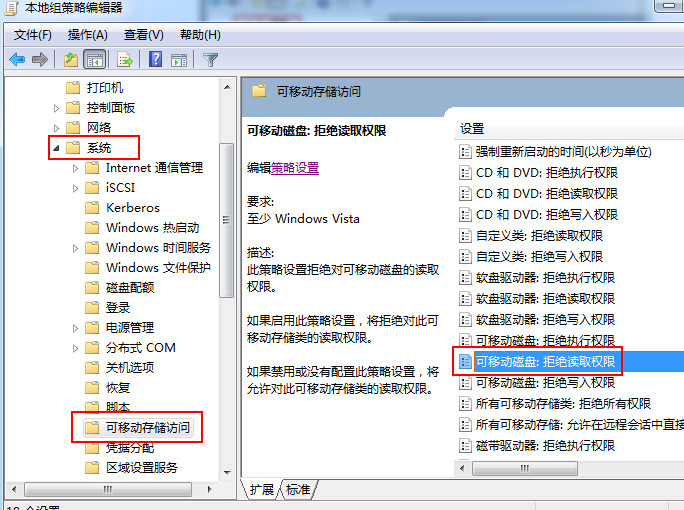
5、勾选“已禁用”选项,完成后点击“应用-确定”按钮,如下图所示:
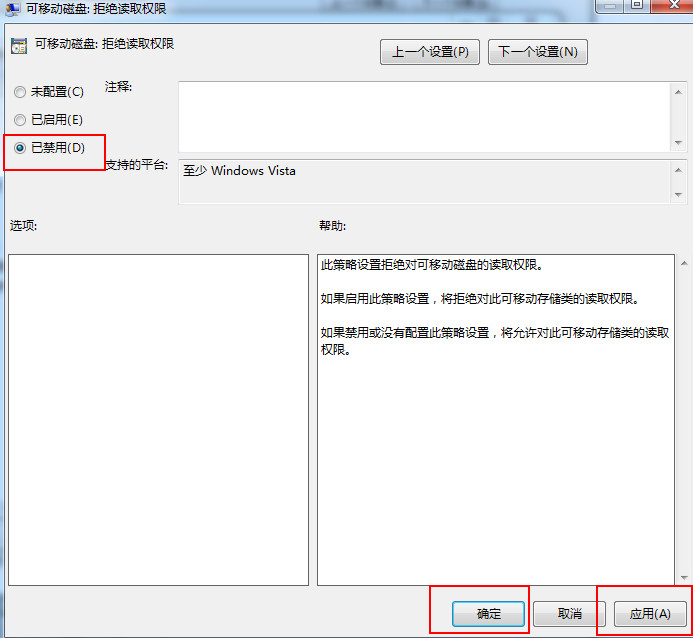
6、再从可移动存储访问设置中找到并双击打开“所有可移动存储类:拒绝所有权限”选项,如下图所示:
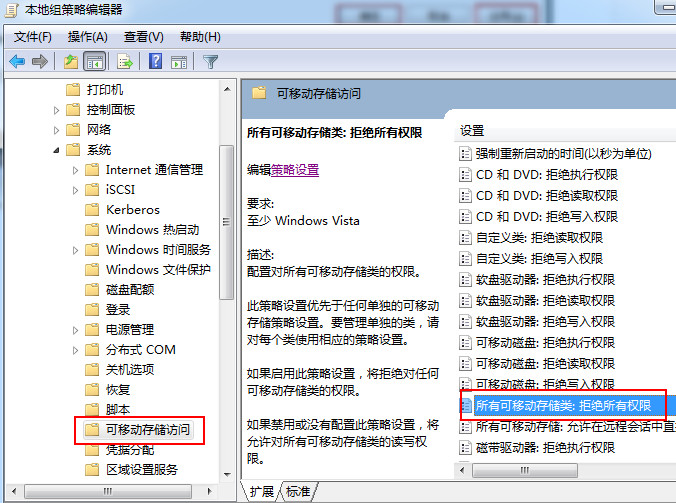
7、进行勾选“已禁用”选项,点击“应用-确定”按钮,如下图所示:
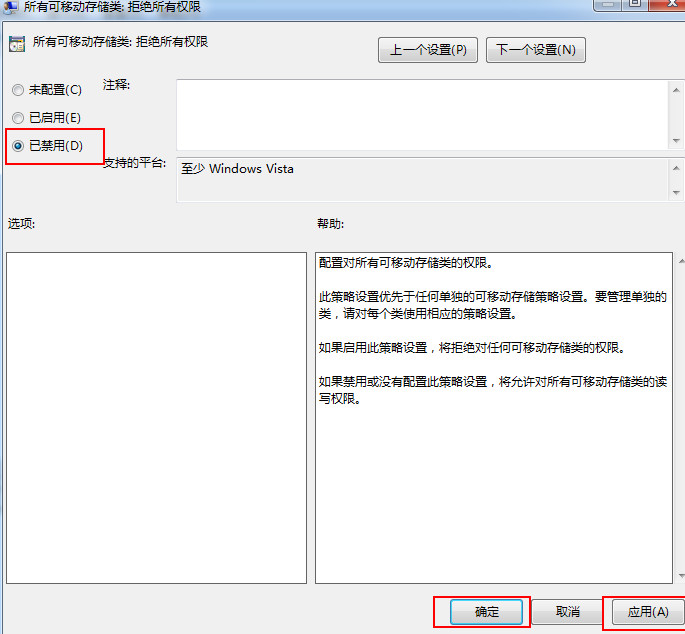


 智能AI
智能AI 相关推荐
相关推荐













